Khi nói đến tùy chỉnh, người dùng Windows 7 có một số tùy chọn. Người ta có thể cài đặt các chủ đề của bên thứ ba (kiểu trực quan), gói biểu tượng, gói chuyển đổi, màn hình đăng nhập mới và phần mềm tùy chỉnh của bên thứ ba. Trong số này, cài đặt một phong cách hình ảnh mới là phổ biến nhất.

Người dùng đã chán với kiểu hình ảnh mặc định của Windows 7 có thể muốn cài đặt một kiểu hình ảnh mới. Hàng trăm phong cách hình ảnh của bên thứ ba có sẵn cho Windows. Chúng tôi đã chia sẻ một số chủ đề hay trong những ngày qua. Lần này, chúng tôi có một phong cách hình ảnh tuyệt vời khác để chia sẻ với bạn. Một thành viên deviantart đã tạo ra một phong cách trực quan đẹp mắt cho Windows 7. Phong cách trực quan được lấy cảm hứng từ Windows 7 Aero cũng như Windows 8 UI.

Như bạn có thể thấy trong hình trên, mọi thứ trong phong cách hình ảnh này chỉ đơn giản là hoàn hảo. Người ta có thể thấy một số thay đổi trong menu Bắt đầu, xem trước hình thu nhỏ của thanh tác vụ, thanh tiến trình, nút Bắt đầu, nút chú thích và các phần khác của kiểu trực quan.
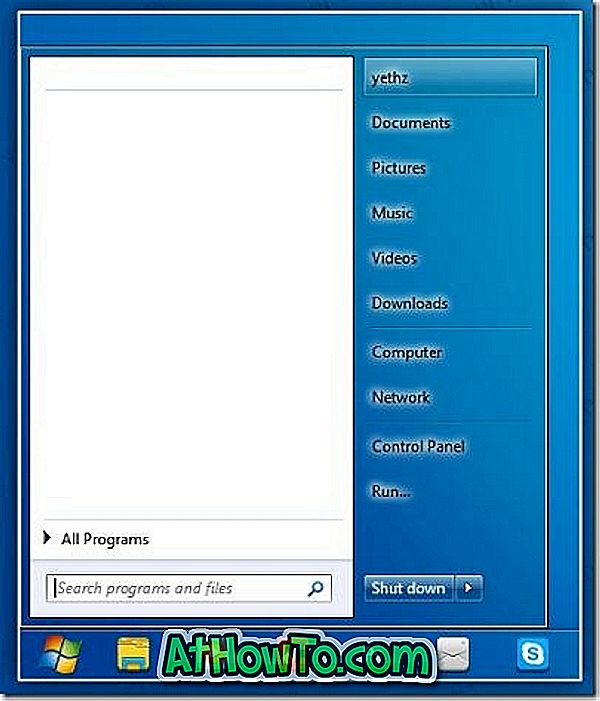
LƯU Ý: Chúng tôi khuyên bạn nên tạo điểm khôi phục hệ thống thủ công trước khi cài đặt các chủ đề của bên thứ ba trong Windows 7.
Cách cài đặt chủ đề:
Bước 1: Nếu đây là lần đầu tiên bạn cài đặt kiểu trực quan của bên thứ ba, bạn cần kích hoạt hỗ trợ chủ đề của bên thứ ba bằng cách sử dụng công cụ Ux-Theme Multi-Patcher hoặc UxStyle Core. Tải xuống UxStyle Core và chạy công cụ để vá các tệp cần thiết. Sau khi hoàn thành, khởi động lại hệ thống của bạn.
Bước 2: Truy cập trang này và tải xuống tệp zip Simple 8 Theme. Trích xuất nội dung tệp zip vào thư mục C: \ Windows \ Resources \ Themes.
Bước 3: Nhấp chuột phải vào màn hình nền, chọn Cá nhân hóa, sau đó chọn Đơn giản 8 từ danh sách để áp dụng chủ đề. Chúc may mắn!
Chúng tôi khuyên bạn nên xem danh sách 25 công cụ miễn phí tốt nhất để tùy chỉnh Windows 7 để biết về các tiện ích tốt nhất hiện có để tùy chỉnh Windows của bạn.













